برای اینکه از فلش دوربین دستگاه اندرویدی بهعنوان چراغ نوتیفیکیشن برای تماسهای دریافتی استفاده کنید به اپلیکیشن Flash Alert 2 نیاز دارید. اپ مورد اشاره کاملا قابل اطمینان است و میتوان آنرا از طریق گوگل پلی استور یا استور طرف سوم نصب کنید. برای دانلود Flash Alert 2 روی این آدرس کلیک کنید.
چگونه فلش دوربین دستگاه اندرویدی را بهعنوان نوتیفیکشن تماس دریافتی تنظیم کنیم
از Flash Alert 2 برای تنظیم فلش دوربین اندروید بهعنوان نوتیفیکیشن تماس دریافتی استفاده کنید
1- اپ Flash Alert 2 روی دستگاه اندرویدی خود دانلود و سپس آنرا نصب کنید. بهآن مجوزهای لازم را بدهید تا قادر به مدیریت نور فلش، تماسهای ورودی و نوتیفیکیشنها باشد.

2- بعد از نصب، برنامه را اجرا کنید. معمولا 10 تا 15 ثانیه طول میکشد تا برنامه برای بار اول بارگذاری شود زیرا احتیاج به اولویتدهی فلش گوشی دارد. بعد از اینکه نصب بهاتمام رسید باید تست انجام دهید. دستورات روی صفحه را دنبال کنید تا تست بهانتها برسد.

3- مطمئن شوید که Flash Alerts در داخل اپ روشن باشد و گزینه Incoming Call فعال شده باشد. بعد از اینکه تنظیمات را بهروز کردید، حتما آنرا ذخیره و سپس گوشی را ریبوت کنید.
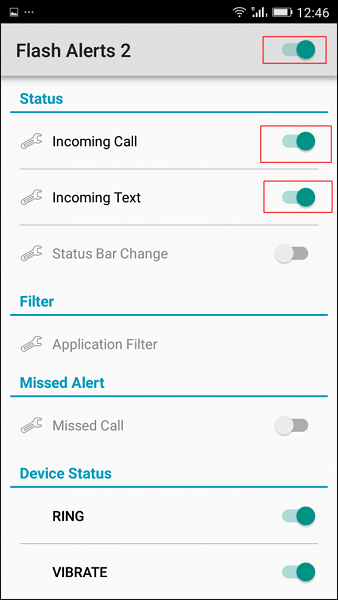
4- بعد از ریبوت دستگاه، اپ را باز و دوباره آنرا فعال کنید. منتظر بمانید تا کسی با شما تماس بگیرد. در این لحظه خواهید دید که نور فلش LED گوشی در زمان دریافت تماس شروع به چشمک زدن میکند.

از Flash Alert برای تنظیم فلش دوربین اندروید بهعنوان نوتیفیکیشن تماس دریافتی استفاده کنید
نرمافزار Flash Alerts یکی از جالبترین اپلیکیشنهای اعلام با فلش است که از پلی استور قابل دانلود کردن است. این برنامه در تاریکی یا شبهنگام که اصلا دوست ندارید صدای زنگ گوشی را متوجه شوید بسیار کاربرد دارد.
1- ابتدا Flash Alerts On Call/SMS را دانلود و نصب کرده و سپس برنامه را اجرا کنید.
[appbox googleplay com.fantasticdroid.flashalerts]
2- بعد از اجرا صفحه مانند شکل زیر میبینید. روی "Settings" تقه بزنید.

3- در این قسمت میتوانید همه چیز را همانطور که دوست دارید تنظیم کنید.

4- یک صفحه بهعقب برگردید و دکمه “Start” را لمس کنید. در این قسمت باید چند مجوز بهآن بدهید. روی “Allow” تقه بزنید.

5- حالا گزینه “Flash Alerts On Call” و تمام مواردی که در تصویر زیر میبینید را فعال کنید.

تمام شد!
روشهای جایگزین برای تنظیم فلش دوربین گوشی اندروید بهعنوان نوتیفیکیشن تماس دریافتی
1- استفاده از Flash on Call and SMS برای تنظیم فلش دوربین گوشی اندروید بهعنوان نوتیفیکیشن تماس دریافتی
[appbox googleplay com.unidroid.flash.on.call.sms]
نرمافزار Flash on Call and SMS یک اپلیکیشن هوشمند و بسیار محبوب در گوگل پلی استور است که امتیاز خیلی بالایی داراد. این برنامه بهشما اجازه میدهد تا از نور فلش دوربین برای تماسها و پیامکهای ورودی استفاده کنید.
ویژگیهای آن امکان خاموش و روشن کردن Flash on Call and SMS با تنها یک دکمه، روشن و خاموش کردن اعلامهای فلش LED برای تماسهای دریافتی، روشن و خاموش کردن اعلامهای فلش LED برای پیامکهای دریافتی و تنظیم flash on call and SMS برای تمام مودهای کاری.
2- استفاده از Automatic Flash On Call & SMS برای تنظیم فلش دوربین گوشی اندروید بهعنوان نوتیفیکیشن تماس دریافتی
[appbox googleplay com.latestnewappzone.autoflashoncallsms]
یک نرمافزار خیلی جالب و کاربردی برای اندروید که بهطور خودکار فلش گوشی را برای تماسها و پیامکها استفاده میکند. این گزینه برای افرادی که شب کار هستند بسیار کاربردی است.
ماهنامه شبکه را از کجا تهیه کنیم؟
ماهنامه شبکه را میتوانید از کتابخانههای عمومی سراسر کشور و نیز از دکههای روزنامهفروشی تهیه نمائید.
ثبت اشتراک نسخه کاغذی ماهنامه شبکه
ثبت اشتراک نسخه آنلاین
کتاب الکترونیک +Network راهنمای شبکهها
- برای دانلود تنها کتاب کامل ترجمه فارسی +Network اینجا کلیک کنید.
کتاب الکترونیک دوره مقدماتی آموزش پایتون
- اگر قصد یادگیری برنامهنویسی را دارید ولی هیچ پیشزمینهای ندارید اینجا کلیک کنید.
























نظر شما چیست؟